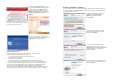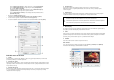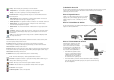User manual
1. Zdroj – Udává metodu, jakou používáte pro skenování obrázků.
• Transparentnost – Tuto metodu lze použít pro skenování z průhledných filmů.
• Snímky – Tento režim se používá pro skenování průhledných předloh.
2. Režim skenování – Určuje typ dokumentu, který chcete skenovat. Můžete zvolit mezi
třemi konfiguracemi:
• 8 Bitů stupně šedi – Skenuje dokumenty ve formě černobílých obrázků. Tím lze docílit
simulace 256 stupňů šedi a stínových u fotografií a grafiky.
• 16 Bitů stupně šedi – Pro originální černobílou foto kvalitu ve více než 65.000 odstínů šedi.
• 24 Bitová barva – Pro skenování dokumentů s miliony barev. Tento režim zvolte pro
skenování barevných diapozitivů a negativů.
• 48 Bitová barva – Pro skenování dokumentů s miliardou barev na nejvyšší profesionální
úrovni.
3. Rozlišení – Rozlišení se udává v dpi (dots per inch - bodů na palec). Čím vyšší rozlišení,
tím jsou zachyceny větší detaily předlohy a proto je také nezbytné více volného místa na
pevném disku.
4. Filtr – Pomocí filtrů můžete nastavit ostřejší provedení, odstranění nadbytečných bodů
nebo korigovat deformace.
Žádný
Střední hodnota: Volba filtru udává průměrnou hloubku barev obrazu a hodnotu okolních pixelů.
Tato funkce zajišťuje
hladší přecházení barev.
Rozostření: Volba filtru rozostření způsobí, že barevné okraje obrázku jsou zeslabeny.
Tmavé okraje jsou zesvětleny a světlé okraje naopak ztmaveny, což vede k nižšímu kontrastu.
Větší rozostření: Intenzivnější efekt rozostření.
Zaostření: Volba filtru zaostření způsobí, že okraje obrázku jsou odsazeny proti sobě. Tmavé okraje
budou ještě více ztmaveny a světlé okraje naopak zesvětleny. Obraz pak vypadá celkově ostřejší.
Větší zaostření: Intenzivnější efekt zaostření.
Rozmazání: Rozostřuje okraje obrázku tak, aby došlo k rozmazání kresby.
5. Jas – Množství světla, kterým je osvětlena předloha během skenování.
6. Kontrast – Regulátorem kontrastu se regulují barevné křivky obrázku. Střední tóny jsou
staženy, světlé a tmavé tóny jsou zesíleny.
7. Sken – Naskenuje a uloží snímek nebo negativ v aktuálním nastavení.
8. Náhled – Zobrazí náhled skenu prostřednictvím náhledu snímku nebo negativu.
9. Ukončení – Ukončí program.
10. Online nápověda – Otevře online nápovědu.
Jednoduché skenování
Program QuickScan umožňuje skenování většího množství diapozitivů nebo filmových pásů v rychlém
sledu za sebou bez nutnosti nastavení uživatelského rozhraní. Následující návod slouží jako
jednoduchý průvodce k této funkci.
Krok 1. Zapnutí skeneru
Ujistěte se, že USB a napájecí kabel skeneru jsou správně
zapojeny a zda je skener zapnutý (vypínač v poloze On).
Indikátor napájení se rozsvítí, což indikuje, že je skener
zapnutý.
Krok 2. Vložení filmu do držáku
Při skenování používejte pouze dodávaný držák diapozitivů a filmových pásků. Další informace
najdete v úvodní části „Držák filmu“.
Krok 3. Vložení držáku do skeneru
Držák zasuňte do protiprachového krytu
skeneru. Držák je možné vložit z obou
stran. Pomocí zářezů na bocích držáku
lze film dobře vsunout. Při vkládání nebo
vysouvání držáku je nezbytný prostor na
obou stranách skeneru přibližně 40 cm.
• Pokud držák filmu správně dosedl do
své pozice, je možná další manipulace
s držákem. Před skenováním opatrně
posuňte držák sem a tam. Ujistěte se,
že se držák nachází ve správné pozici.
• Vrchní strana držáku je označena „Mounted Slide Holder“ (Držák na diapozitivy)
nebo „Filmstrip Holder“ (Držák filmových pásů). Pro správné skenování musí být
tato strana vždynahoře.